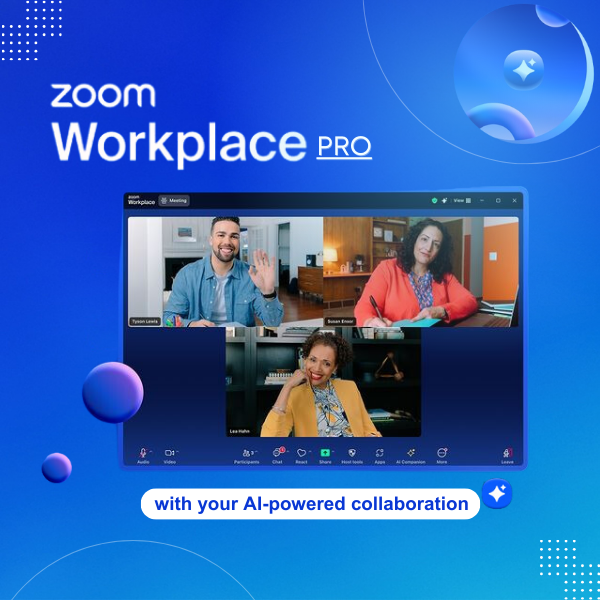Zoom Meetings là một trong những công cụ kết nối và hỗ trợ hội nghị trực tuyến, học tập online phổ biến nhất hiện nay. Bên cạnh gói Zoom miễn phí, Zoom còn cung cấp gói bản quyền (có trả phí) cho các doanh nghiệp/ tổ chức. Bạn muốn nâng cấp/ đăng ký gói Zoom bản quyền để phục vụ cho nhu cầu học tập/ công việc hiệu quả? Vậy bạn đã biết cách đăng ký Zoom bản quyền đúng cách tại Việt Nam chưa? Tìm hiểu ngay cách đăng ký Zoom bản quyền nhanh chóng và tiết kiệm nhất qua bài viết dưới đây.
Nội dung bài viết
ToggleZoom bản quyền là gì?
Zoom Meetings hỗ trợ hai loại dịch vụ. Thứ nhất là tài khoản Zoom miễn phí hay còn gọi là Zoom cơ bản. Thứ hai là tài khoản Zoom trả phí. Trong đó, tài khoản Zoom trả phí về cơ bản bao gồm 3 loại dịch vụ. 3 loại dịch vụ đó là: Zoom Pro, Zoom Business và Zoom Enterprise. Trong quá trình sử dụng, nếu người dùng cần bổ sung thêm số lượng host, người tham gia… có thể mua thêm các gói Zoom Large Meeting add-on với mức giá phải chăng.
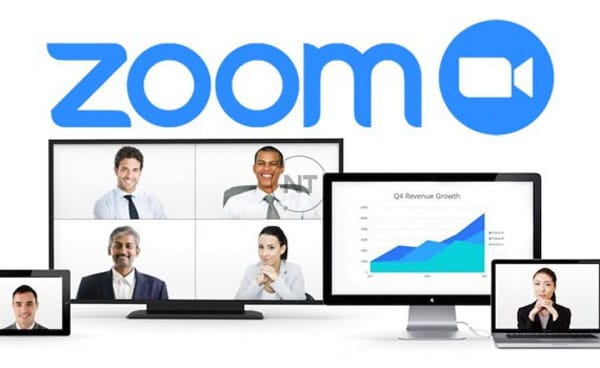
Zoom bản quyền là một phần dịch vụ trong phần mềm Zoom Meetings. Người dùng phải trả phí để có thể mua tài khoản. Từ đó, sử dụng được các tính năng hỗ trợ cao cấp chỉ Zoom bản quyền mới có. Khi đã đăng ký Zoom bản quyền, người dùng có thể thoải mái tổ chức các cuộc họp nhóm/ học trực tuyến/ hội nghị trực tuyến… Không giới hạn về thời gian và với mọi quy mô khác nhau. Zoom bản quyền cho phép bạn tổ chức các cuộc họp trực tuyến với số lượng tối thiểu từ 100 người trở lên. Ngoài ra, có thể mở rộng lên đến 1000 người tùy theo gói Zoom mà bạn đăng ký.
Tại sao cần phải đăng ký Zoom bản quyền?
Tài khoản Zoom miễn phí hỗ trợ đầy đủ các tính năng cơ bản. Và thường dành cho một cá nhân sử dụng. Tuy nhiên, đối với một doanh nghiệp, trường học, các tổ chức dù lớn hay nhỏ thì tài khoản Zoom miễn phí có nhiều giới hạn. Đặc điểm hạn chế lớn nhất là thời gian cuộc họp của gói Zoom free chỉ giới hạn trong 40 phút.
Thông thường, tổ chức các buổi họp/ học trực tuyến buổi học thường kéo dài trên 1 tiếng. Vì vậy sử dụng Zoom Free không thể đáp ứng được yêu cầu của các doanh nghiệp/ đơn vị. Để có thể làm việc hiệu quả thì cần phải sử dụng thêm các tính năng hỗ trợ nâng cao khác. Tuy nhiên phần mềm Zoom Free bị giới hạn nhiều tính năng hỗ trợ. Do đó, người dùng sẽ gặp khá nhiều khó khăn và bất tiện khi sử dụng phần mềm Zoom free.

Chỉ cần một khoản chi phí nhỏ để đăng ký bản quyền tài khoản Zoom, người dùng đã có thể sử dụng phần mềm Zoom Meeting thoải mái không bị giới hạn thời gian sử dụng cũng như truy cập các tính năng nâng cao vô cùng hữu ích.
Tham khảo danh sách các gói Zoom bản quyền:
Xem ngay: Bảng giá các gói Zoom Cloud Meetings bản quyền
Cách đăng ký Zoom bản quyền đúng cách tại Việt Nam
Bạn đang cần đăng ký sử dụng tài khoản Zoom bản quyền tại Việt Nam? Bạn chưa nắm rõ quy trình đăng ký Zoom bản quyền đúng cách với mức giá tiết kiệm nhất? Thực hiện ngay các bước dưới đây để đăng ký bản quyền Zoom đúng cách và tiết kiệm nhất.
Các bước đăng ký Zoom bản quyền nhanh chóng, tiết kiệm nhất.
Tổng thời gian: 2 phút
Bước 1: Chuẩn bị email để đăng ký
Các gói Zoom được cấp phép qua email. Do đó, trước khi liên hệ đến nhà cung cấp bạn cần phải chuẩn bị email sẽ dùng để đăng ký bản quyền Zoom.
Bước 2: Liên hệ ngay đến Ngọc Thiên theo số Hotline: 028 777 98 999 để đăng ký
Ngọc Thiên hiện là đại lý phân phối chính thức của Zoom tại Việt Nam. Vì vậy khi đăng ký bản quyền Zoom tại Việt Nam, bạn sẽ được ưu tiên cung cấp các gói Zoom với mức giá tốt nhất. Nhấc máy và gọi ngay theo số điện thoại ở trên để được tư vấn và đăng ký gói Zoom phù hợp.
Bước 3: Thực hiện thanh toán theo hướng dẫn
Sau khi chọn được gói Zoom phù hợp, cung cấp cho sales Ngọc Thiên địa chỉ email cần đăng ký. Thanh toán và chuyển khoản trước cho Ngọc Thiên theo thông tin tài khoản được cung cấp.
Xác nhận Email
Sau khi đã xác nhận thanh toán, Ngọc Thiên sẽ tiến hành kích hoạt tài khoản Zoom cho bạn trong vòng 5 phút và gửi lại thông tin cho bạn ngay sau đó. Lúc này, bạn cần truy cập vào hộp thư email mà Zoom đã gửi và nhấp vào Link để xác nhận tài khoản.
Bước 5: Kiểm tra bản quyền tài khoản
Sau khi xác nhận email, hãy đăng nhập lại vào Zoom theo địa chỉ email mà bạn đã đăng ký. Truy cập vào mục thông tin tài khoản, kiểm tra xem trang thái tài khoản của bạn là Basic (miễn phí) hay Licensed (đã cấp phép). Nếu xuất hiện dòng chữ Licensed nghĩa là tài khoản của bạn đã đăng ký bản quyền và có thể sử dụng được rồi.
Họp trực tuyến qua Zoom cần chuẩn bị những gì?
Để có thể họp trực tuyến qua Zoom hiệu quả, bạn cần đầu tư đầy đủ trang thiết bị phòng họp và lựa chọn mua 1 tài khoản Zoom phù hợp.
Đối với người dùng cá nhân
Đối với người dùng cá nhân thường xuyên di chuyển, chỉ cần cài đặt ứng dụng Zoom trên thiết bị di động (smartphone…). Như vậy sẽ mang lại sự thuận tiện khi có thể sử dụng được ở bất kỳ đâu. Nếu sử dụng Zoom trên máy tính, bạn cần trang bị thêm Camera để có hiệu quả ghi hình tốt nhất.
Tham khảo danh sách một số camera laptop giá tốt, được đánh giá cao hiện nay.
Đối với các phòng họp nhóm
Đối với việc sử dụng Zoom tại các phòng họp nhóm, cần trang bị thêm Camera/Webcam hội nghị chuyên dụng, loa tích hợp micro cho họp trực tuyến, Tivi, bản điều khiển cảm ứng (nếu cần)…
Trang bị cho phòng họp nhỏ:
- Màn hình TV hiển hị hình ảnh từ 40 -50 inch.
- Đường truyền Internet mạnh mẽ, tối thiểu từ 2 M.
- Máy tính để kết nối TV và camera hội nghị.
- Có thể trang bị thêm loa, micro, tai nghe hoặc bảng điều khiển cảm ứng.
Tham khảo các gói thiết bị hỗ trợ họp Zoom tại phòng họp nhỏ:
Trang bị cho phòng họp vừa và lớn
- Đường truyền internet mạnh mẽ với băng thông tối thiểu 2M.
- Tivi hiển thị hình ảnh từ khoảng 50 inch trở lên
- Máy tính để kết nối tivi và Webcam hội nghị chuyên dụng.
- Có thể trang bị thêm loa, micro, tai nghe hoặc bảng điều khiển cảm ứng.
Tham khảo các gói thiết bị hỗ trợ họp Zoom tại phòng họp vừa và lớn
Liên hệ ngay với chúng tôi qua số Hotline: 028 777 98 999 để được tư vấn chi tiết sản phẩm phù hợp cùng mới mức giá ưu đãi nhất.
Xem thêm:
Top những Webcam PC online tốt nhất cho học trực tuyến
Gợi ý bộ livestream dạy học online tốt nhất cho giáo viên
Top những bộ thiết bị họp trực tuyến Logitech tốt nhất cho doanh nghiệp
Thông tin liên hệ
CÔNG TY TNHH CUNG ỨNG NGỌC THIÊN
Điện thoại/Zalo: 028 777 98 999
Hotline kỹ thuật: 1900099978
Email: info@vnsup.com


![Hướng dẫn đăng ký Zoom bản quyền đúng cách tại Việt Nam 3 năm 2024 Phần mềm họp trực tuyến Zoom Enterprise [1 năm] đổi thành zoom workplace enterprise](https://thietbihop.com/wp-content/uploads/2020/11/zoom-workplace-enterprise.png)
![Hướng dẫn đăng ký Zoom bản quyền đúng cách tại Việt Nam 4 năm 2024 Phần mềm họp trực tuyến Zoom Business [1 năm] đổi thành zoom workplace business](https://thietbihop.com/wp-content/uploads/2019/09/zoom-workplace-business.png)